
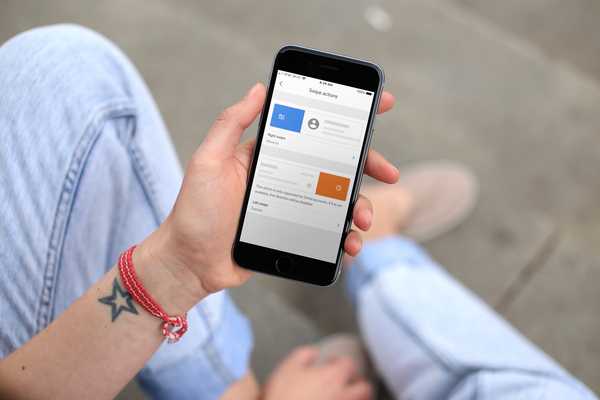
Se você usa o aplicativo Gmail no seu iPhone, sabe que ele tem alguns recursos interessantes. Você pode rapidamente enviar um e-mail, usar conversas encadeadas e responder a eventos do Google Agenda.
Agora, o aplicativo fornece algo semelhante ao seu aplicativo Mail, com ações aprimoradas de furto. Em vez de apenas arquivar e excluir, você pode mover, arquivar, marcar ou adiar suas mensagens com gestos simples. Veja como personalizar as ações de furto do Gmail no iPhone.
Personalizar ações de furto do Gmail
Abra o aplicativo Gmail no seu iPhone e siga estas etapas para personalizar suas ações de furto.
1) Toque no botão no canto superior esquerdo para abrir o menu lateral.
2) Role para baixo e selecione Configurações.
3) Escolher Ações de furto.
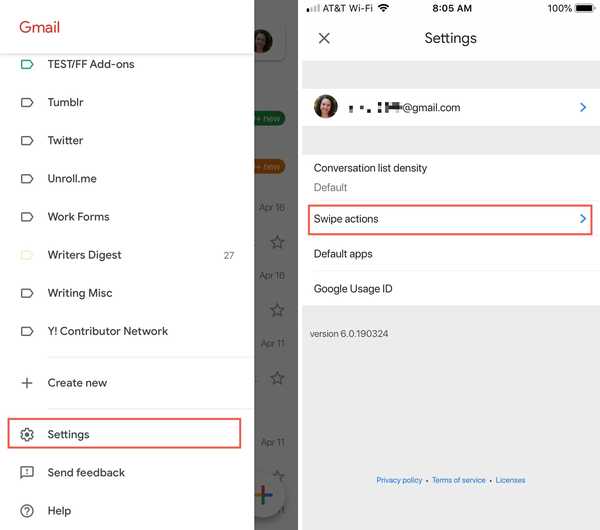
4) Toque na seta ao lado de Deslizar para a direita e depois Deslizar para a esquerda e escolha a ação que deve ser aplicada. Você pode escolher entre arquivar, lixeira, marcar como lido / não lido, adiar, mover para e nenhum.
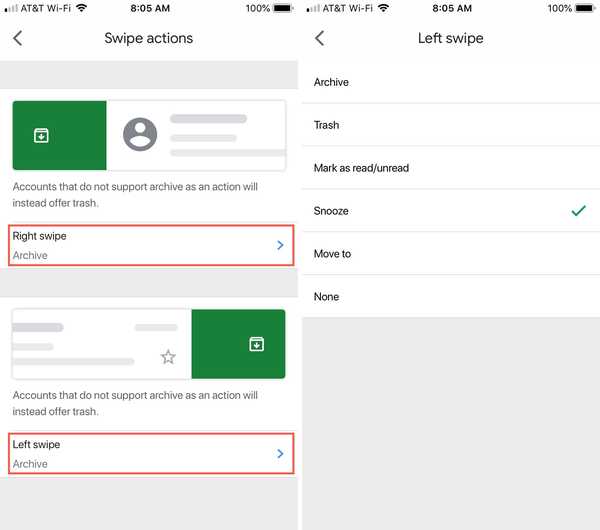
Você pode ver uma observação na tela Ações de furto depois de fazer suas seleções. Por exemplo, se o seu tipo de conta de email não suportar arquivamento, a mensagem será enviada para a lixeira. E se não suportar soneca, a direção do furto será desativada.
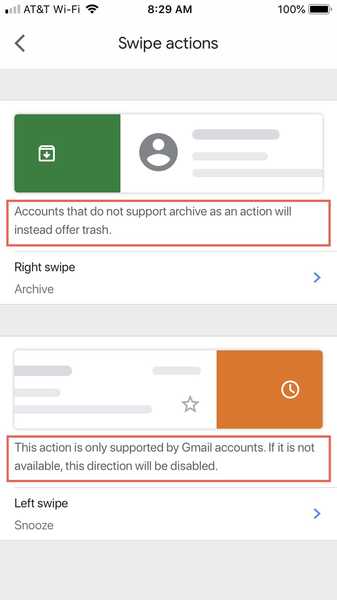
Quando terminar, você pode usar o seta no canto superior esquerdo para voltar à tela principal de configurações do aplicativo e toque no X para retornar à sua caixa de entrada.
Faça mais com o Gmail
Para outras dicas e tutoriais, confira nossos artigos relacionados ao Gmail.
- Como criar um alias de email do Gmail
- Como criar regras de email por meio de filtragem no Gmail
- 2 truques úteis de endereço de e-mail do Gmail que você deve conhecer
Embrulhando-o
Esse recurso de aplicativo do Gmail pode não ser impressionante, mas certamente é conveniente. Você gosta de ações como essas para deslizar rapidamente pela sua caixa de entrada? Deixe-nos saber seus pensamentos.










